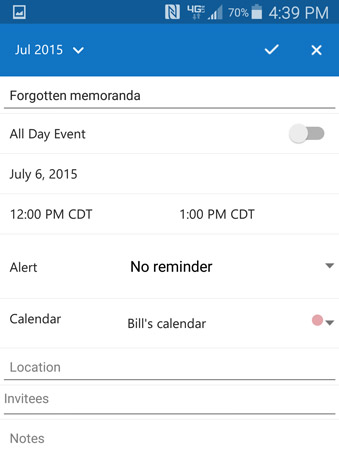A mobil Outlook-naptár mindkét verziója jól látható pluszjellel rendelkezik, amelyre koppintva megnyithatja az új időpontegyeztetési űrlapot. A tervezett találkozó konkrét részleteinek megadásához érintse meg az űrlap minden sorát az adott részlet beállításainak megjelenítéséhez. Beállíthatja a dátumot, az időt, a helyet és egyebeket az űrlapon keresztül, és az egyes elemeket a kívánt értékre állítva.
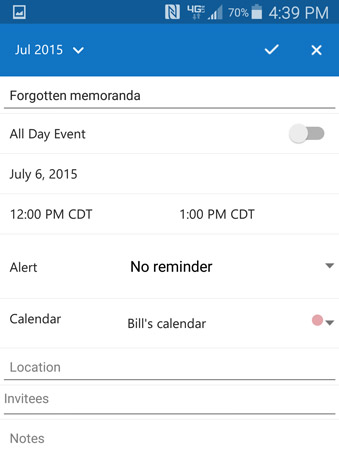
Az időpontegyeztetési űrlapon rögzítheti a naptár minden részletét.
Őszintén szólva, ha sok találkozót hoz létre, és választhat az asztali Outlook és a mobil Outlook használata között, válassza az asztali számítógépet. A Mobile Outlook rendkívül praktikus módot kínál a naptár áttekintésére, amikor éppen kint van, de kissé nehézkes, mert olyan részletekkel kell foglalkoznia, amelyeket nehéz kezelni mobileszközön – ahol csak koppintással használhatja. és simogatja az ujját.
Ha összehasonlítja, hogy milyen gyorsan tud beírni egy találkozót az asztali Outlookban, és azt, hogy mennyi ideig tart egy találkozót a mobil Outlookban, akkor egyetért azzal, hogy az asztali verzió egyszerűbb. Ne feledje azonban, hogy a mobilalkalmazások havonta frissülnek, ami valószínűsíti, hogy a folyamat sokkal másabb és egyszerűbb lesz, mire ezt elolvassa.